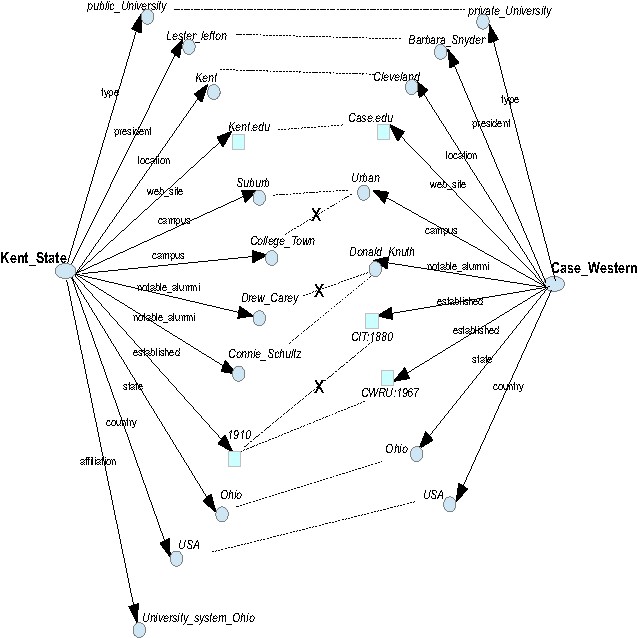Canon PIXMA MG7753 manuals
Owner’s manuals and user’s guides for Multifunctionals Canon PIXMA MG7753.
We providing 4 pdf manuals Canon PIXMA MG7753 for download free by document types: User Manual
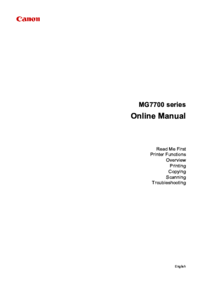
Canon PIXMA MG7753 User Manual (1169 pages)
Brand: Canon | Category: Multifunctionals | Size: 18.88 MB |

Table of contents
2
20
27
32
52
74
75
77
85
100
104
125
126
129
151
153
168
175
176
205
215
218
220
236
242
243
252
253
257
260
261
263
264
265
267
284
287
292
293
305
307
308
310
318
325
336
337
345
346
350
355
357
363
364
371
373
375
383
390
391
393
394
408
408
410
415
418
421
422
424
426
426
427
437
447
455
457
463
485
489
517
532
542
543
544
551
590
594
597
601
602
612
617
637
639
649
669
672
680
681
685
687
689
691
695
696
751
751
751
757
757
760
760
771
774
780
781
782
782
785
785
795
800
808
811
814
823
827
827
827
827
828
830
853
854
856
857
877
878
879
910
914
920
927
940
946
946
953
961
965
974
980
1006
1009
1011
1012
1015
1016
1017
1019
1023
1024
1031
1033
1052

Canon PIXMA MG7753 User Manual (1218 pages)
Brand: Canon | Category: Multifunctionals | Size: 19.26 MB |

Table of contents
22
33
36
51
54
74
89
103
118
128
131
135
140
143
162
177
186
199
221
243
251
261
262
265
266
267
269
271
273
286
300
313
318
320
335
339
347
363
375
384
387
392
420
420
423
430
433
439
441
441
443
478
537
572
620
643
675
676
698
702
767
780
782
797
819
820
821
823
831
863
867
867
867
867
868
870
887
892
897
942
942
967
978
984
996
996
1003
1012
1016
1019
1019
1022
1043
1057
1058
1061
1068
1078
1080
1101

Canon PIXMA MG7753 User Manual (1182 pages)
Brand: Canon | Category: Multifunctionals | Size: 19.04 MB |
Table of contents
19
21
26
73
86
125
142
161
166
168
172
205
215
220
236
243
252
253
254
255
258
258
260
262
264
291
303
325
327
344
351
352
358
365
381
381
383
394
395
409
410
411
416
419
422
423
425
427
427
428
441
448
456
458
464
481
488
492
509
511
529
545
595
599
602
607
621
638
643
653
673
685
701
704
764
768
770
777
785
788
789
790
793
793
801
836
836
836
836
839
862
863
865
866
888
890
892
895
899
900
903
904
905
950
956
981
1001
1002
1008
1019
1020
1021
1026
1027
1029
1033
1035
1040
1042
1042
1044
1065

Canon PIXMA MG7753 User Manual (1003 pages)
Brand: Canon | Category: Multifunctionals | Size: 16.10 MB |

Table of contents
More products and manuals for Multifunctionals Canon
| Models | Document Type |
|---|---|
| PIXMA TS9550 |
User Manual
 Canon PIXMA TS9550 Käyttöohjeet [en] ,
547 pages
Canon PIXMA TS9550 Käyttöohjeet [en] ,
547 pages
|
| PIXMA MG6450 |
User Manual
 Canon PIXMA MG6450 Manual do usuário [ru] ,
259 pages
Canon PIXMA MG6450 Manual do usuário [ru] ,
259 pages
|
| i-SENSYS MF226dn |
User Manual
 Canon i-SENSYS FAX-L170 User manual User guide User manual [es] ,
66 pages
Canon i-SENSYS FAX-L170 User manual User guide User manual [es] ,
66 pages
|
| PIXMA MG5750 |
User Manual
 Canon PIXMA MG5750 Användarmanual,
1057 pages
Canon PIXMA MG5750 Användarmanual,
1057 pages
|
| PIXMA MX475 |
User Manual
 Canon PIXMA MX475 Handleiding,
721 pages
Canon PIXMA MX475 Handleiding,
721 pages
|
| PIXMA MX475 |
User Manual
 Canon PIXMA MX475 Bedienungsanleitung,
727 pages
Canon PIXMA MX475 Bedienungsanleitung,
727 pages
|
| PIXMA MG5550 |
User Manual
 Canon PIXMA MG5550 Manual do usuário,
234 pages
Canon PIXMA MG5550 Manual do usuário,
234 pages
|
| PIXMA iP8740 | User Manual Canon PIXMA iP8740 Brukermanual, 534 pages |
| PIXMA MX525 | User Manual Canon PIXMA MX525 Installationsguide [en] , 231 pages |
| PIXMA MG2555S | User Manual Canon PIXMA MG2555S Brugermanual, 607 pages |
| PIXMA G2410 | User Manual Canon PIXMA G2410 Brukermanual, 302 pages |
| MAXIFY MB2155 | User Manual Canon MAXIFY MB2155 Brugermanual [pl] , 1140 pages |
| PIXMA G4410 | User Manual Canon PIXMA G4410 Brugermanual, 525 pages |
| PIXMA MG5752 |
User Manual
 Canon PIXMA MG5752 Manual do usuário [es] ,
851 pages
Canon PIXMA MG5752 Manual do usuário [es] ,
851 pages
|
| MAXIFY iB4150 | User Manual Canon MAXIFY iB4150 Brugermanual [ky] , 770 pages |
| PIXMA MG7140 |
User Manual
 Canon PIXMA MG7140 Manual do usuário,
271 pages
Canon PIXMA MG7140 Manual do usuário,
271 pages
|
| PIXMA TS8252 |
User Manual
 Canon PIXMA TS8252 instrukcja [sk] ,
537 pages
Canon PIXMA TS8252 instrukcja [sk] ,
537 pages
|
| PIXMA MG7550 |
User Manual
 Canon PIXMA MG7550 Manual do usuário [kk] ,
859 pages
Canon PIXMA MG7550 Manual do usuário [kk] ,
859 pages
|
| MAXIFY iB4150 | User Manual Canon MAXIFY iB4150 Brugermanual, 675 pages |
| PIXMA MG5753 |
User Manual
 Canon PIXMA MG5753 Bedienungsanleitung [es] ,
1079 pages
Canon PIXMA MG5753 Bedienungsanleitung [es] ,
1079 pages
|